怎么样将自己的艺术照制作成怀旧效果呢?不太熟悉的用户就去下文看看使用可牛影像制作出怀旧效果艺术照的详细步骤。
第一步:运行可牛影像,点击“打开一张图片”按钮,打开一张图片。牛牛建议大家,尽量选择色系简单的图片:

第二步:为了营造出伤感的效果,牛牛首先要为图片换一个风格。执行“编辑→数码暗房→怀旧”命令,如图2所示:
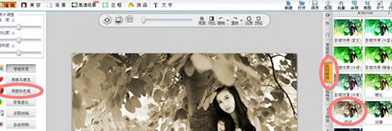
第三步:经过第二步处理后的图片,已经泛着淡淡的伤感啦,但是牛牛还要将这种伤感升级。执行“编辑→局部色彩笔”,然后用“原图笔”将树叶部分擦出,仅让图中的女孩儿保持黑白色。牛牛提示大家,如果在擦拭的过程中出现偏差,可以选择“橡皮擦”进行修改。
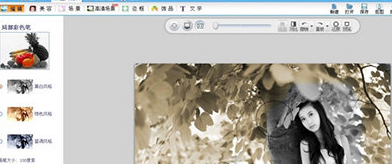
第四步:加上撕边边框,图片的效果将更加柔和。执行“边框→撕边边框”选择喜好的边框,点击即可。
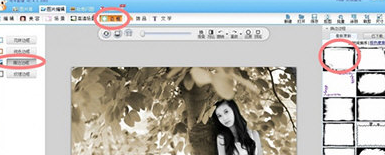
第五步:为了更好的表现图中女孩儿忧郁伤感的眼神,牛牛要为做好的图片添加伤感文字。执行“文字→添加静态字”。牛牛提示大家,伤感歌词或是经典古诗词会更适合纯色图片的风格情调喔。添加好文字后,记得调整文字编辑框中的各项数值,使图片能达到最优效果。
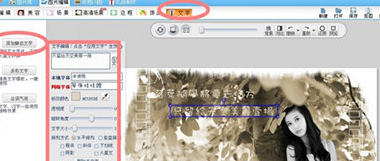
上文就是使用可牛影像制作出怀旧效果艺术照的详细步骤,你们都学会了吗?
 天极下载
天极下载




































































 腾讯电脑管家
腾讯电脑管家
 火绒安全软件
火绒安全软件
 微信电脑版
微信电脑版
 钉钉电脑版
钉钉电脑版
 微信最新版
微信最新版
 CF活动助手
CF活动助手
 向日葵远程控制软件
向日葵远程控制软件
 快吧游戏盒
快吧游戏盒
